1- معرفی
این سند بر اساس نسخه های زیر می باشد:
Oracle 11g R2 (Release 2) 64 bit
Window 7 -64 bit
2- دانلود oracle 11gشرکت اوراکل اجازه می دهد تا شما را به رایگان این دیتابیس قدرتمند را دانلود کنید. شما می توانید دسترسی پیدا کنید به دانلود این نرم افزار در صفحه اصلی این وب سایت.البته تا زمان نگارش این داکیومنت سایت اوراکل به صورت مستقیم برای ایران قابل دسترس نمی باشد.
http://www.oracle.com/technetwork/database/enterprise-edition/downloads/index.html
قبل از دانلود لطفاً بررسی کنید که سیستم عامل شما 32 بینی یا 64 بیتی می باشد و پس از دانلود ان را از حالت فرشده خارج نمایید و در فلدری قرار دهید.
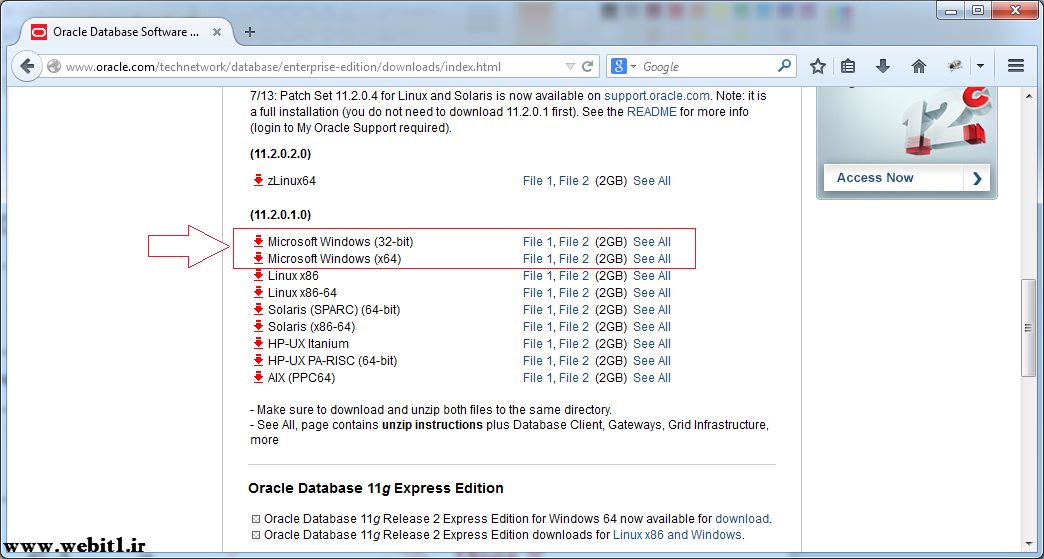
در ابتدا، ما نیاز به درک ساختار اوراکل داریم
ساختار اوراکل شامل:
1. نرم افزار اوراکل (oracle software)
2. دیتابیس (database)
هر پایگاه داده شامل تعداد زیادی اسکیما می باشد، و به نام اسکیما به طور همزمان نام کاربری برای ورود به آن اسکیما می باشد. یک اسکیما شامل یک سیستم از جداول (table)، دیدگاه ها (views)، توابع (functions )، رویه ها (procedures )، بسته ها (packages ) و غیره می باشد.
این بدان معناست که پس از نصب کامل نرم افزار اوراکل ، ما می توانیم یک یا چند پایگاه داده ایجاد کنید.
همانطور که در زیر نشان داده شده است، ما نصب نرم افزار اوراکل، و ایجاد دو پایگاه داده به نام Db11g و ORCL را خواهیم آموخت .نام پایگاه داده نیز با نام شناخته شده SID معرفی می شود.

اگر شما فایلهای دانلود شد را از حالت فشورده خارج کرده باشید و در دو فلدر متفاوت قرارداد باشدی در هنگام نصب نیاز است که موقعیت فایل دوم را ارائه نمایید.
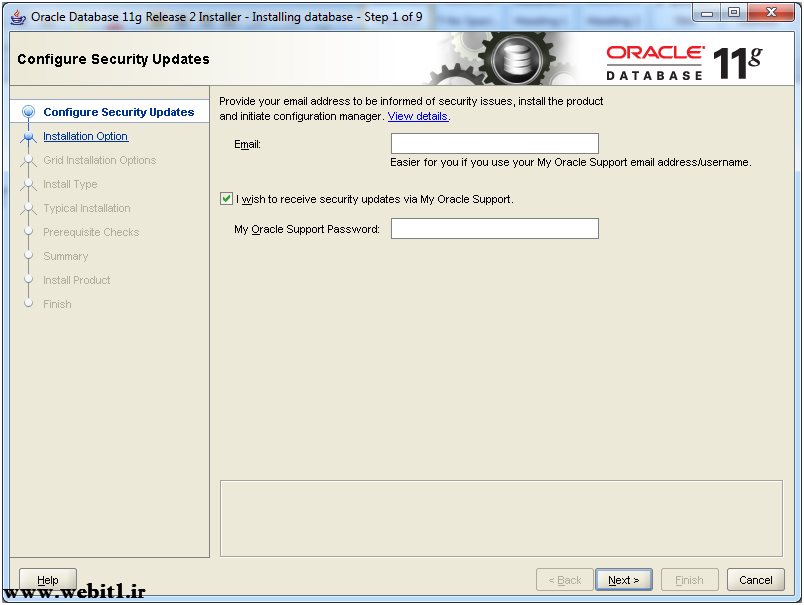

در ادامه ما نرم افزار اوراکل را به همراه ساخت دیتابیس db11g انجام خواهیم داد. SID = db11g
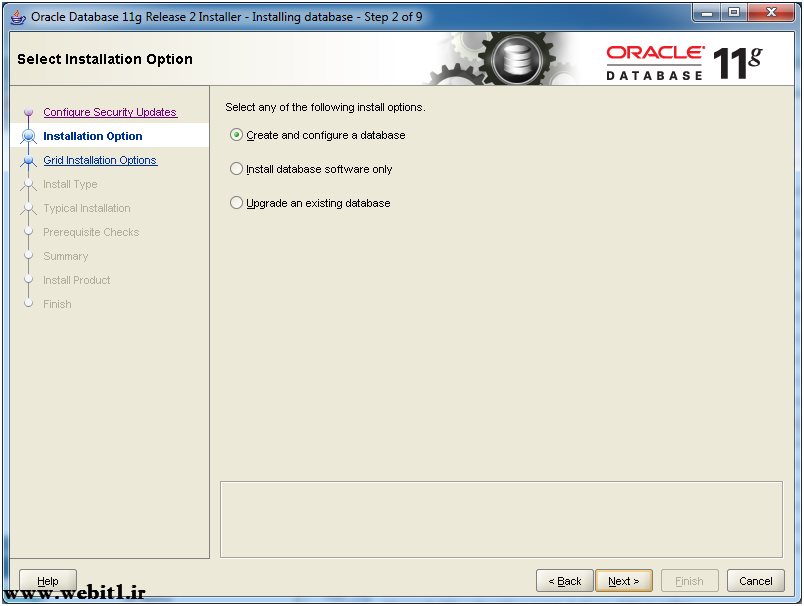
به منظور مطالعه یا استفاده اوراکل در شرکتهای کوچک کزینه desktop class را انتخاب کنید.
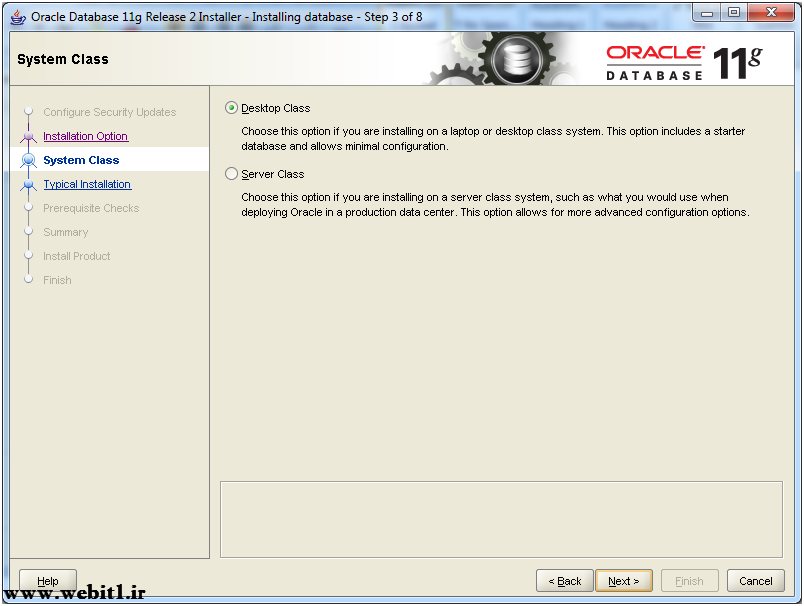
برای ذخیره بسیاری از انواع زبانها از جمله فارسی شما باید یونیکد (AL32UTF8) را انتخاب کنید.
(Character Set: Unicode (AL32UTF8
(شما می توانید نام دیگری نیز انتخاب نمایید)Global database name: db11g
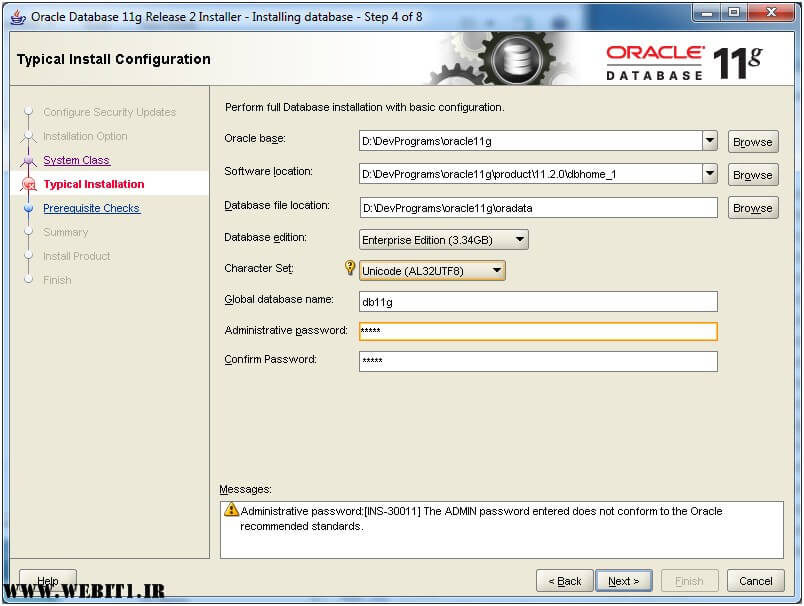
صبر کنید تا عملیات نصب کامل شود.
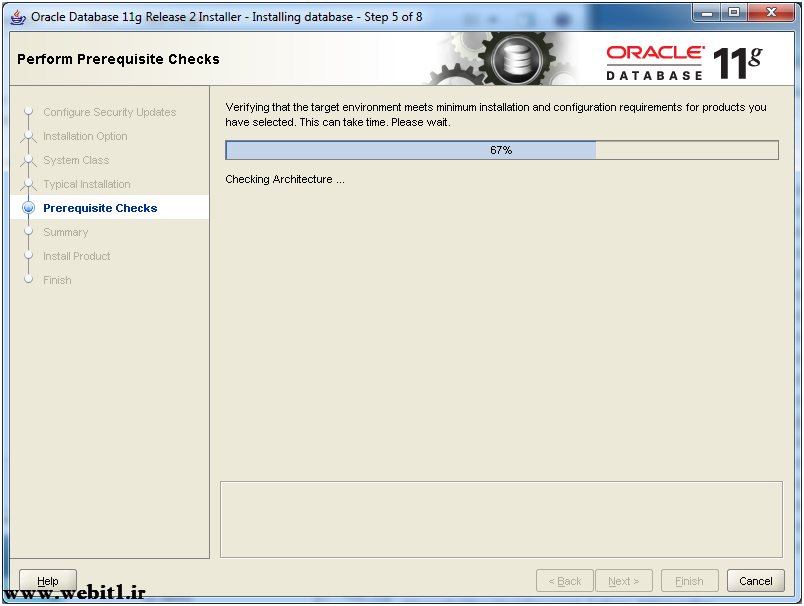
در این صفحه مشخصات نصب اوراکل را خواهید دید گزینه finish را برای نصب کلیک نمایید.
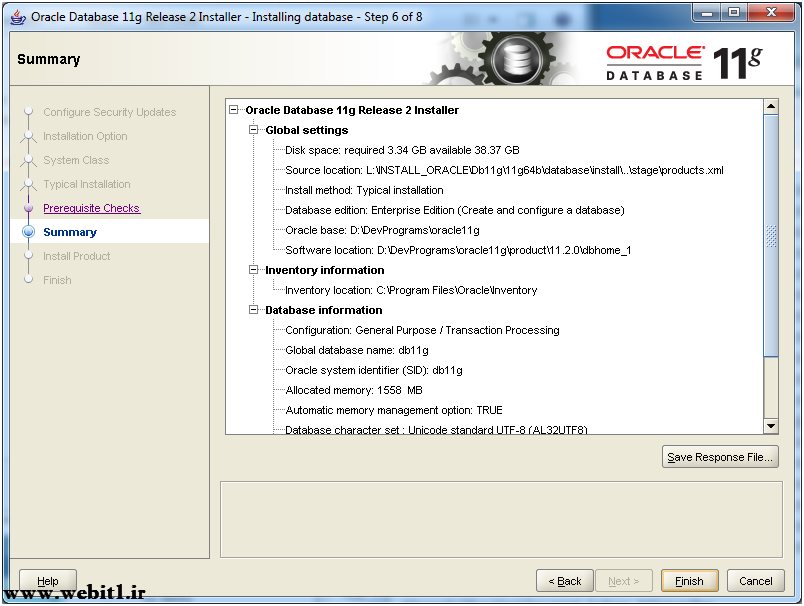
در مرحله بعد، پایگاه داده با نام db11g ایجاد خواهد شد.
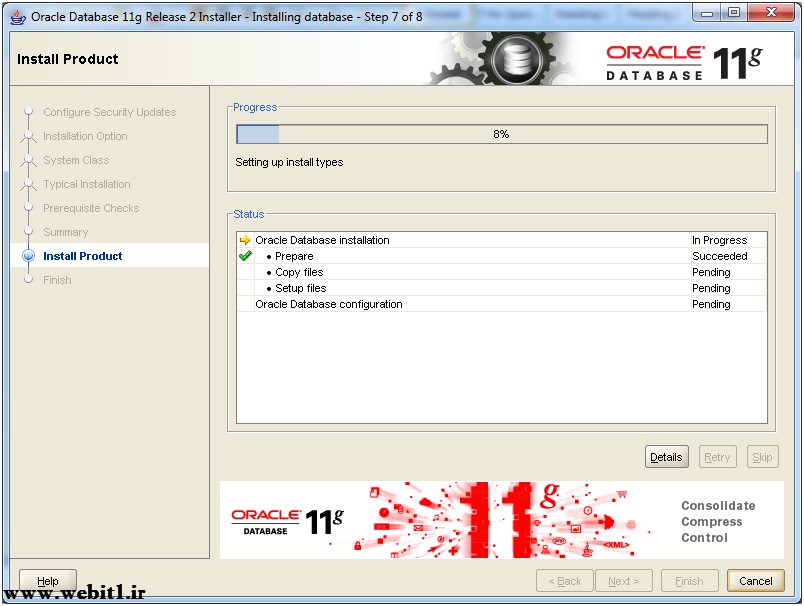
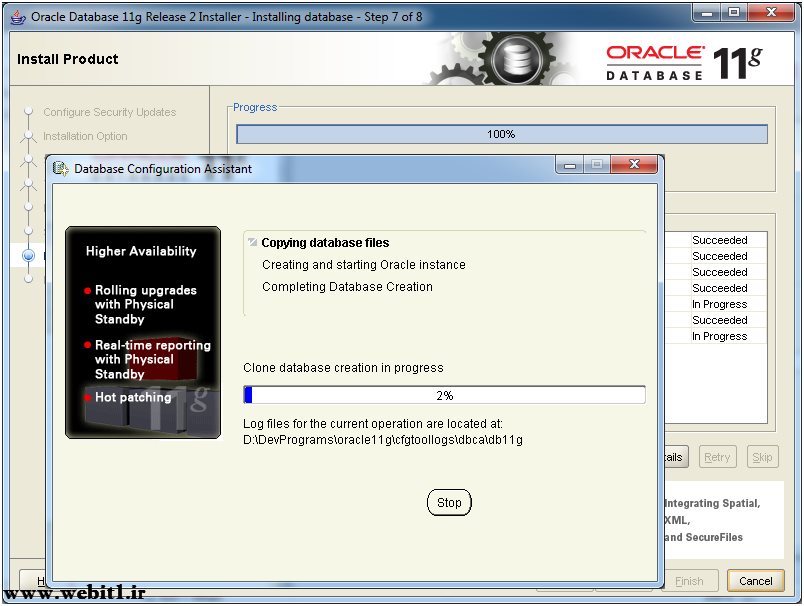
در این قسمت اطلاعات و خلاصه مراحل نصب نمایش داده خواهد شد.
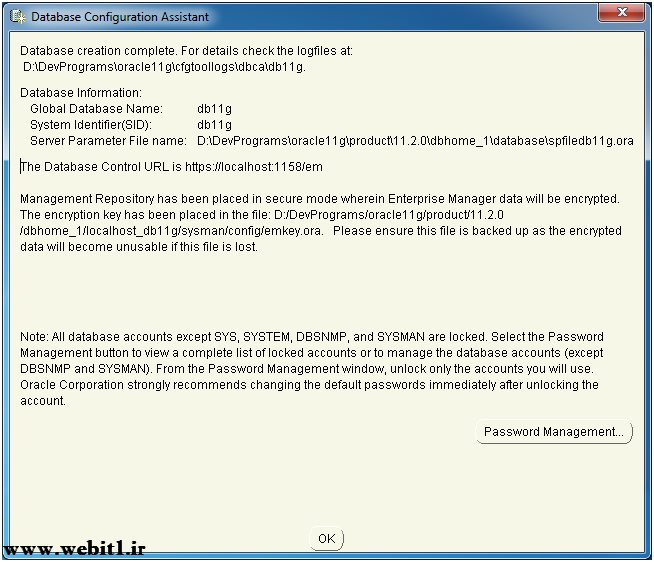
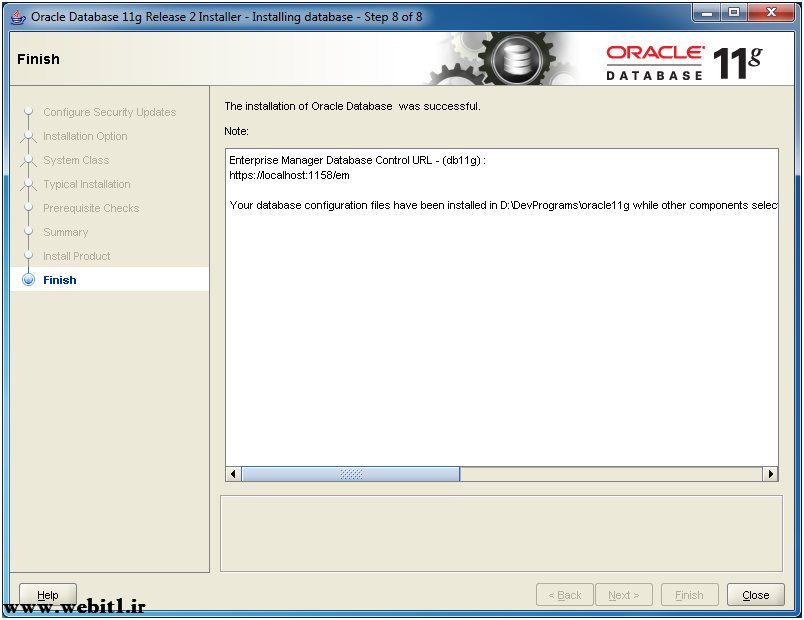
این صفحه یک هشدار از مسدود کردن فعالیت اوراکل است ، "اجازه دسترسی" را کلیک کنید برای اجازه دادن به نرم افزار اوراکل جهت کار در ویندوز.
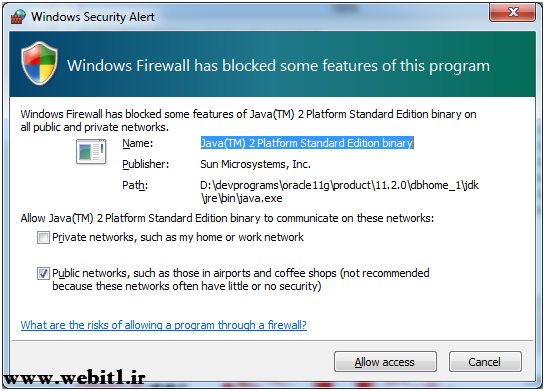
پس از نصب موفقیت آمیز، خدمات اوراکل به طور خودکار آغاز شده است . ما می توانیم از قسمت سرویسهای ویندوز به این خدمات یا سرویسها دسترسی داشته باشیم
با کمی دقت متوجه می شویم هفت سرویس اوراکل ایجاد شده است، اما معمولا سه سرویس که در شکل زیر آنها خط کشیده شده است اهمیت بیشتر دارند که عبارتند از:
<OracleDBConsole<sid
OracleOra<Sid>_home1TNSListener
<OracleService<SID
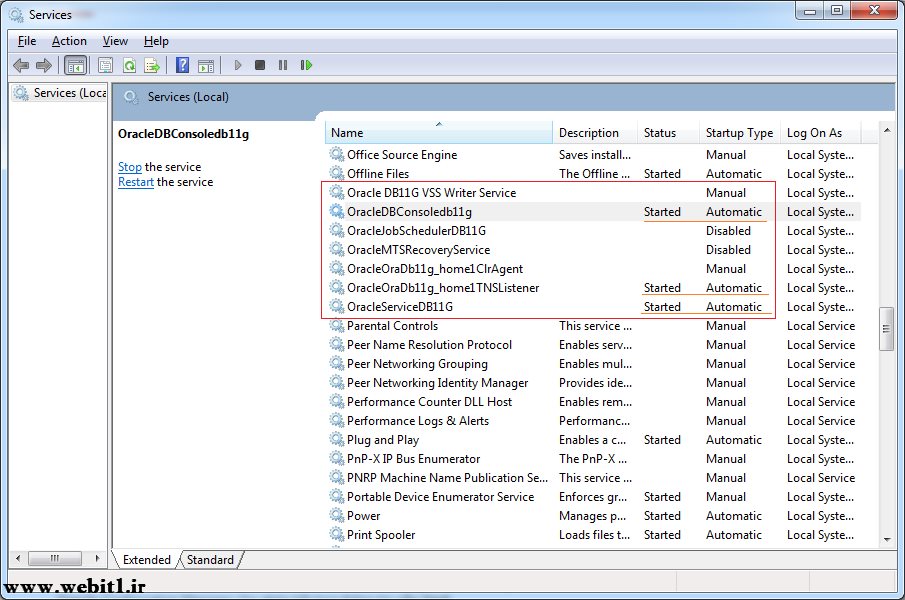
این سرویس کمک می کند تا شما یک صفحه مدیریت برای مدیریت پایگاه داده از طریق URL در دسترسی داشته باشید:
https://localhost:1158/em
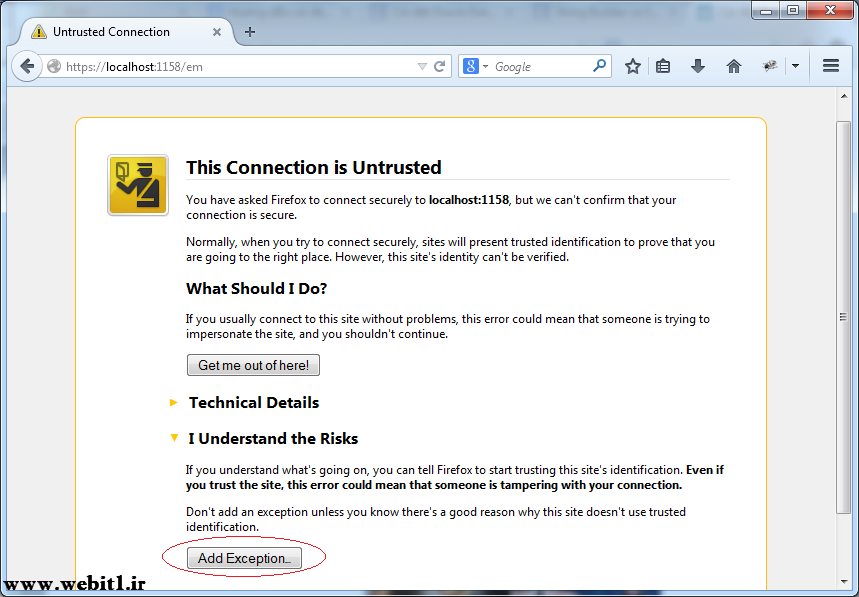
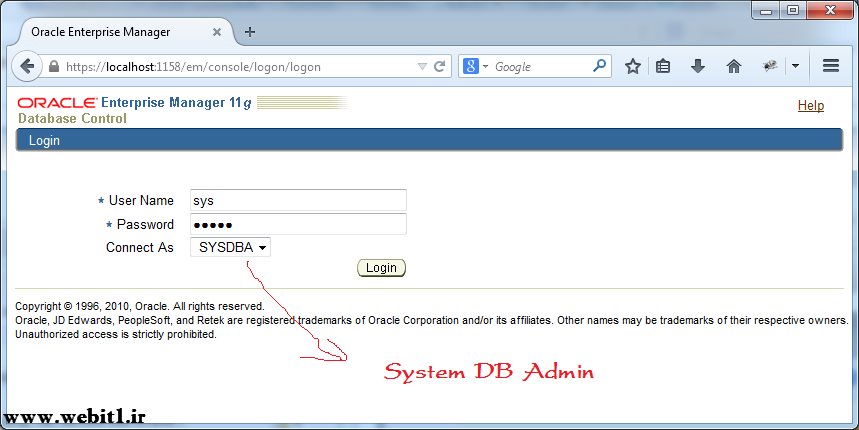
با استفاده از OracleDBConsole یک دیدن کلی از چگونه دیتابیس ، چگونه منابع استفاده شده، کاربران موجود و چه ترتیبی اجرا شده است می دهد (در این سند، من به جزئیات اشاره نمی کنم)
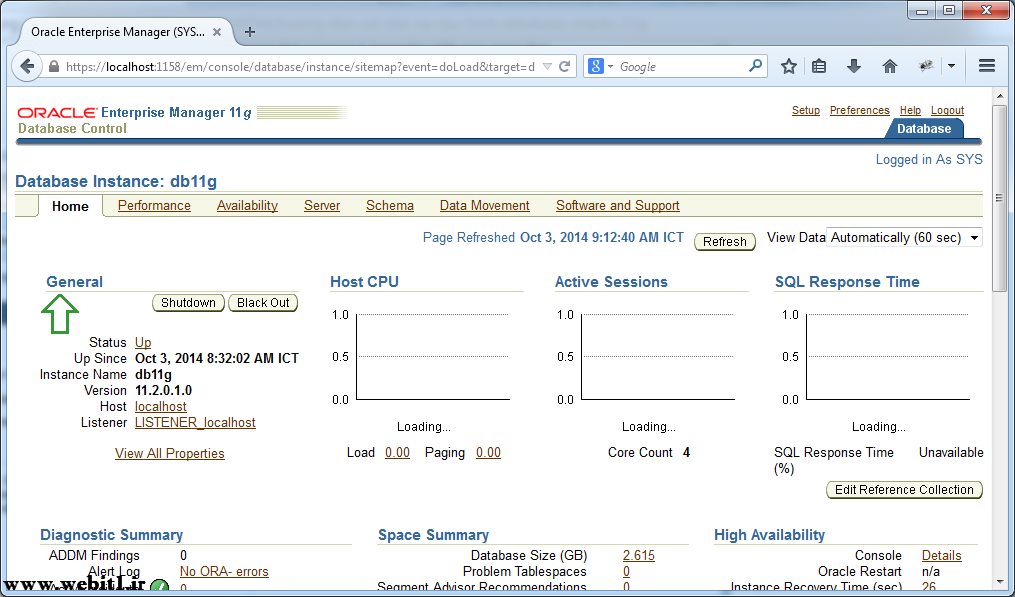
اگر اوراکل را به منظور یادگیری استفاده می کنید، شما می توانید برای جلوگیری از به هدر رفتن منابع کامپیوتر این سرویس را خاموش OracleDBConsol کنید. و به حالت بهتر که manual است قرار دهید که در زمان روشن شدن سیستم به صورت خودکار این سویس استارت نشود. و شما در صورت لزوم آن را استارت کنید.
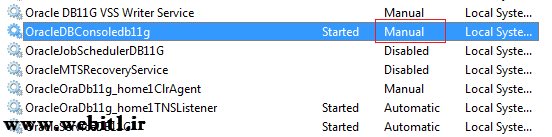
SQL Plus یک ابزار ساده است که اجازه می دهد تا شما دستور SQL را اجرا کنید. معمولا، ما با ابزاری که گرافیکی هست این امور را انجام می دهیم اما ابزار sqlplus به همراه نصب نرا افزار اوراکل نصب می شود. و در دسترس می باشد.برای اطلاعات بیشتر به داکیومنتی که از اینجا قابل دسترس می باشد مراجعه نمایید.
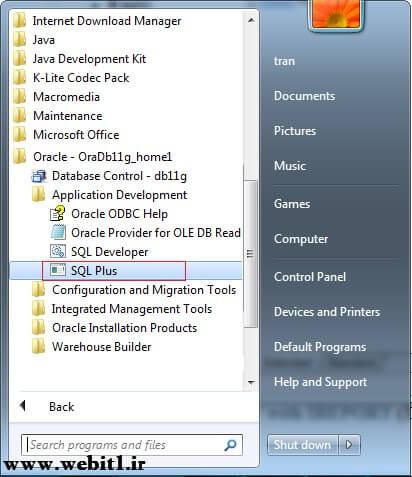
همانطور که همه ما می دانیم، اوراکل می توانید پایگاه داده های متعدد ایجاد کنید.
هر پایگاه داده دارای یک نام، که این نام معمولا همان SID (سیستم شناسایی DB) است برای اطلاعات بیشتر به داکیومنتی که از اینجا قابل دسترس می باشد مراجعه نمایید.


